

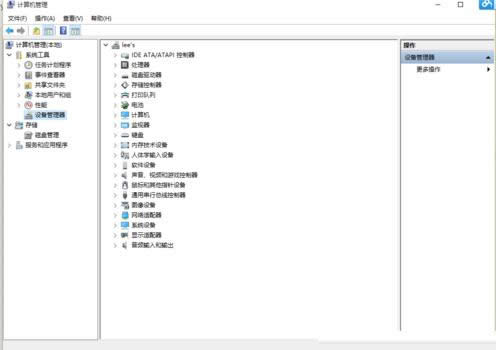
|
随着电脑硬件和软件的不断升级,微软的Windows也在不断升级,从架构的16位、16+32位混合版(Windows9x)、32位再到64位, 系统版本从最初的Windows 1.0 到大家熟知的Windows 95、Windows 98、Windows ME、Windows 2000、Windows 2003、Windows XP、Windows Vista、Windows 7、Windows 8、Windows 8.1、Windows 10 和 Windows Server服务器企业级操作系统,不断持续更新,微软一直在致力于Windows操作系统的开发和完善。现在最新的正式版本是Windows 10。 由于固态硬盘(简称固盘或者SSD)的诸多好处,因此很多用户都加装了ssd。不过,有些用户自从加装了ssd升级Win10系统后光驱位的hdd机械硬盘总是无法被识别。这该怎么办呢?别急,针对这问题,现在小编就来和大家详细介绍Win10系统无法识别光驱位机械硬盘的解决方法。 具体方法如下: 1、首先,请在网上下个amd sata controller,文件夹目录如下(E盘根目录)。
2、右键“此电脑”点击管理,打开计算机设备管理器。点开IDE ATA ATAPI控制器,右键栏目下系统自带的控制器并选择更新驱动程序,如图右侧所示的菜单,点击第二项:“浏览计算机以查找计算机驱动软件”。
3、在下一个菜单栏,我们直接选择“浏览”在浏览的文件夹中选中刚才我放好的AMD SATA controller文件夹,点击下一步,提示开始安装,直至安装完毕!
补充:电脑有些型号的光驱托架是不支持的 会切断光驱电源导致无法识别到机械光驱 因此无法使用 要是识别的到就删分区格式化重启 就OK了 Microsoft Windows,是美国微软公司研发的一套操作系统,它问世于1985年,起初仅仅是Microsoft-DOS模拟环境,后续的系统版本由于微软不断的更新升级,不但易用,也慢慢的成为家家户户人们最喜爱的操作系统。
|
温馨提示:喜欢本站的话,请收藏一下本站!